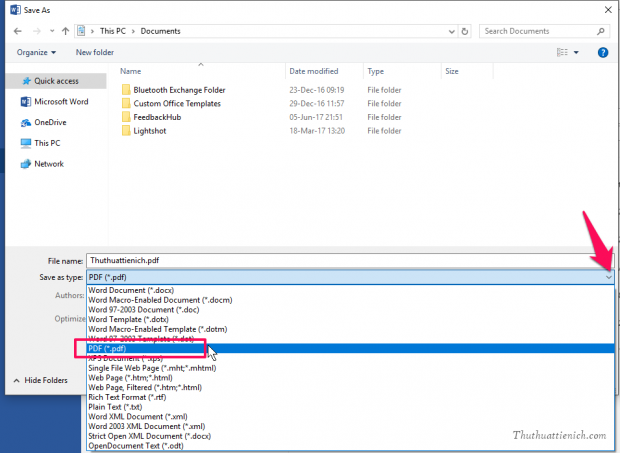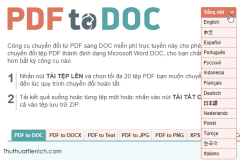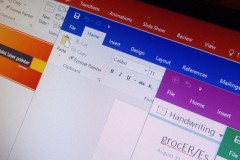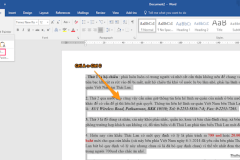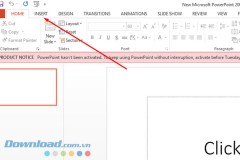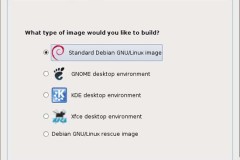Có thể bạn chưa biết, Microsoft đã hỗ trợ chuyển đổi trực tiếp sang PDF trực tiếp trên các công cụ Word, Excel và PowerPoint mà không cần cài thêm phần mềm hỗ trợ nào. Tính năng này quả là tuyệt vời với những bạn thường xuyên phải làm việc với file PDF.
Lưu ý: Cách này chỉ sử dụng cho các phiên bản Office 2010, 2013, 2016. Còn với Office 2007, bạn phải cài thêm một Add-in hỗ trợ được cung cấp bởi Microsoft theo hướng dẫn ở đây.
Nếu bạn không có sẵn bộ công cụ Office, có thể chuyển đổi file Word/Excel/PowerPoint sang PDF trực tuyến theo hướng dẫn ở đây.
Hướng dẫn cách chuyển đổi Word/Excel/PowerPoint sang PDF ( Word/Excel/PowerPoint to PDF) nhanh nhất, dễ nhất
Lưu ý: Cách làm trên Word, Excel và PowerPoint hoàn toàn như nhau. Vì vậy mình sẽ chỉ sử dụng hình ảnh minh họa trên Word.
Bước 1: Tại cửa sổ Word, bạn nhấn chọn File trên menu.
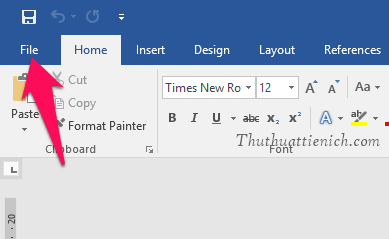
Bước 2: Chọn Save As trong menu bên trái sau đó chọn vị trí bạn muốn lưu file PDF xuất ra trên máy tính.
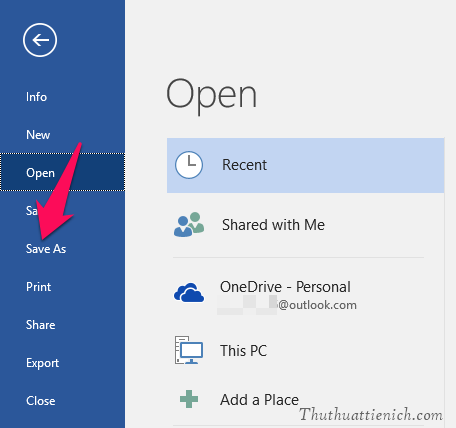
Bước 3: Lúc này sẽ xuất hiện của sổ Save as. Bạn nhập tên cho file PDF trong phần File name , chọn định dạng trong phần Save as type là PDF (*pdf) . Cuối cùng là nhấn nút Save là bạn đã chuyển đổi thành công file Word/Excel/PowerPoint sang PDF rồi đó.
Chúc các bạn thành công!!